A Numbers felhasználói útmutatója Mac géphez
- Üdvözöljük
-
- A Numbers bemutatása
- Képek, diagramok és más objektumok bemutatása
- Táblázat létrehozása
- Táblázatok megnyitása vagy bezárása
- Sablonok testreszabása
- Munkalapok használata
- Módosítások visszavonása vagy ismétlése
- A táblázat mentése
- Táblázat megkeresése
- Táblázat törlése
- Táblázat nyomtatása
- Munkalap hátterének módosítása
- Touch Bar a Numbers alkalmazáshoz
- Táblázat létrehozása a VoiceOver használatával
-
- Szöveg kijelölése és a beszúrási pont elhelyezése
- Billentyűparancs használata stílus alkalmazásához
- Listák formázása
- Egyenletek hozzáadása és szerkesztése
- Kiemelési effektus hozzáadása szöveghez
- Weboldalra, e-mailre vagy lapra mutató link beszúrása a Mac gép Numbers alkalmazásában
- Szabályok (sorok) hozzáadása a szöveg elválasztásához
-
- Az iCloud használata a Numbersszel
- Excel- vagy szövegfájlt importálása
- Exportálás Excel vagy más fájlformátumba
- A táblázatok fájlméretének csökkentése
- Nagy táblázat mentése csomagfájlba
- Táblázat korábbi verziójának visszaállítása
- Táblázat áthelyezése
- Táblázat zárolása
- Jelszó beállítása egy táblázathoz
- Sablonok létrehozása és kezelése
- Copyright

Nagybetűk-kisbetűk módosítása a szövegben a Mac gép Numbers alkalmazásában
Azt is beállíthatja, hogy a Numbers a mondatok elején álló szavakat automatikusan nagybetűssé alakítsa. A kiválasztott szövegrészt is gyorsan átalakíthatja nagybetűssé vagy kisbetűssé, vagy címként formázhatja a szövegeket, amelyekben így minden szó nagybetűvel kezdődik.
Mondatok kezdése automatikusan nagybetűvel
Válassza a Numbers > Beállítások menüelemet (a képernyő tetején található Numbers menüből).
Kattintson a beállítási ablak tetején látható Automatikus javítás elemre.
Jelölje be a Helyesírás részben a „Szavak kezdése automatikusan nagybetűvel” jelölőnégyzetet.
Ez a beállítás csak a Numbersre érvényes, a Mac gép egyéb alkalmazásaira nem.
Nagybetűs írásmód módosítása
Jelölje ki a módosítani kívánt szöveget.
Egy szövegmezőn vagy táblázatcellán belül az összes szöveg megváltoztatásához jelölje ki a szövegmezőt vagy a táblázatcellát.
A Formátum
 oldalsávon kattintson a Szöveg lapra, majd kattintson az oldalsáv teteje közelében lévő Stílus gombra.
oldalsávon kattintson a Szöveg lapra, majd kattintson az oldalsáv teteje közelében lévő Stílus gombra.A Betű szakaszban kattintson a
 ikonra, majd kattintson a Nagybetűs szedés előugró menüre, és válasszon ki egy lehetőséget.
ikonra, majd kattintson a Nagybetűs szedés előugró menüre, és válasszon ki egy lehetőséget.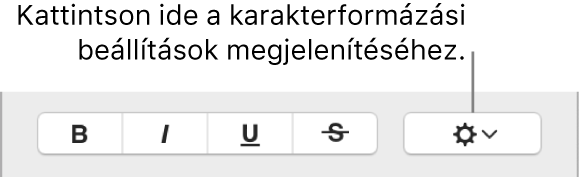
Nincs: A szöveg a beírt módon, módosítás nélkül jelenik meg.
Nagybetűs: Minden szöveg ugyanolyan magas nagybetűs.
Kiskapitális: Minden szöveg nagybetűs, a nagybetűkhöz nagyobb betűkkel.
Szókezdő nagybetű: Minden szó első betűje (az elöljárószavak, a névelők és a kötőszavak kivételével) nagybetűs – például: A Világ Hét Csodája.
Szókezdő nagybetűk: Minden szó első betűje nagybetűs – például: A Világ Hét Csodája.